Tout comme la gestion du paiement des salaires, il est aussi très facile de gérer le paiement des avances dans Manao Paie.
Pour effectuer cette action, il faut entrer dans le menu Paiements > Avances.
Dans la liste des périodes, Manao Paie donne :
- Le nombre de salariés sous contrat
- Le montant des avances à payer
- Le montant des avances déjà payée
- Ensuite, il suffit de sélectionner la période, par exemple le mois d'août 2024, pour saisir les avances sur salaire, puis d'utiliser le bouton "flèche" situé dans la dernière colonne du tableau.
Remarque : Pour enregistrer une avance pour une période donnée, il faut que les bulletins de cette période ne soient pas encore validés.
Les étapes à suivre pour enregistrer et payer une avance dans Manao paie sont les suivantes :
Etape 1 : Saisie du montant de l’avance sur salaire
Cette étape permet d’ajouter le montant de l’avance sur salaire à payer au salarié.
Le bouton directionnel “ avances” affiche le nombre d’avances enregistrées pour les salariés par rapport au nombre total de salariés sous contrat. Par exemple : avance 0/4 salaires ajoutés, ce qui signifie qu'aucune avance sur salaire n'a encore été enregistrée pour les 19 salariés sous contrat dans le logiciel.
Pour le faire, il suffit d'utiliser le premier bouton directionnel intitulé "Avances “:
Saisir le montant de l’avance : par exemple 50 000 AR.
Choisir le mode de paiement de l’avance : la banque du salarié vers laquelle l’avance sera virée.
Une fois le montant enregistré, le bouton directionnel devient orange et affiche le nombre total de l’avance ajoutée.
Remarques :
Si le salarié ne possède pas de compte bancaire, la colonne Mode de paiement n'offre que deux choix dans le filtre : espèce ou chèque.
Si la banque du salarié n’est pas encore ajoutée dans le logiciel et que le mode de paiement choisi est un compte bancaire, il suffit de l’ajouter dans le menu Salarié > Choisir salarié > Modifier > Banque et IMF > +Ajouter un compte bancaire ou +Ajouter un compte IMF.
Etape 2 : Validation de l’avance octroyée
Cette étape permet de confirmer et d'enregistrer les avances sur salaire accordées aux employés.
Pour le faire, il suffit d'utiliser le bouton directionnel "Validation" et de cocher ensuite la colonne "Validation Avance" dans le tableau de saisie de l'avance pour valider l'avance.
Une fois la validation enregistrée, le bouton directionnel "Validation" devient orange, avec une indication du nombre d'avances validées.
Par exemple, sur cette capture ci-dessous,"1/1 avance ajoutée."
Une avance validée ne peut plus être supprimée, mais il est encore possible d'annuler la validation de l’avance.
Etape 3 : Choix mode de paiement de l’entreprise
Cette étape consiste à choisir le compte caisse ou banque de la société à partir duquel l'avance sera décaissée.
Pour le faire, il suffit d’utiliser le bouton directionnel "Moyens de paiement entreprise" et de choisir le compte de paiement de la société, dans la colonne "Banque ou Caisse entreprise".
Les informations affichées dans la colonne "Banque ou Caisse" de l'entreprise sont fournies grâce au paramétrage préalablement saisi dans le menu : paramètres > Informations > Entreprise > Banques.
Remarques :
Une fois le mode de paiement enregistré, le bouton directionnel devient orange.
Seules les banques actives de l’entreprise sont affichées dans la colonne "banque ou caisse entreprises".
Etape 4 : Préparation de l’avance
L’objectif de cette étape est de valider et confirmer que la préparation de l’avance est terminée.
Pour le faire, il faut utiliser le bouton "Préparation" pour préparer l’avance validée et cocher dans la colonne "Préparation paiements".
Une fois la préparation de l’avance validée, le bouton directionnel devient orange.
Etape 5 : Contrôle et réalisation du paiement
Cette étape permet de finaliser et d'enregistrer le paiement des avances sur salaire, en deux parties : l'enregistrement du paiement et la récupération de l'ordre de virement.
Enregistrement des paiements
Cette action permet d'enregistrer le paiement.
Pour le faire, il suffit d'utiliser le bouton directionnel "Contrôle et réalisation des paiements" puis de cocher dans la colonne "Préparation effectuée".
Une fois le contrôle et la réalisation des paiements enregistrés :
Le logiciel affiche automatiquement la date de paiement de l’avance sur salaire dans la colonne "Date de paiement effectué".
Dans la colonne "Déduction du bulletin", le logiciel affiche le montant de l’avance sur salaire du salarié en vert.
Cette action est irréversible, car il n’est plus possible de revenir en arrière une fois que le contrôle et la réalisation sont validés.
Récupération de l'ordre de virement
Après avoir terminé l'enregistrement du paiement de l'avance, le logiciel génère automatiquement un ordre de virement correspondant à l’avance, mais uniquement pour les paiements effectués par virement bancaire.
Pour la récupération de l’ordre de virement, l’utilisateur a deux choix :
Récupérer l’ordre de virement à partir du colonne bordereau de paiement :
Dans la colonne Bordereau de paiements : le logiciel donne l’ordre de virement relatif à l’avance sur salaire si le paiement de l’avance est effectué par banque.
Pour le faire, il suffit d’utiliser le bouton "Télécharger" puis de remplir les informations suivantes :
Référence : référence de l’ordre de virement par exemple virement avance août 2024.
Date et heure : date l’ordre de virement.
Type : format de l’ordre de virement selon le type de format de la banque correspondant au nom de la banque.
Récupérer l’ordre de virement à partir du bouton de téléchargement du fichier de paiement des avances qui est disponible sous le tableau de saisie des avances :
Le bouton de téléchargement des fichiers de paiement apparaît en fonction du nombre de fichiers à télécharger pour les avances créées et associées aux banques des salariés.
Sur l'écran ci-dessous, un fichier de paiement est affiché pour la banque BFV, car deux avance ont été saisie pour cette banque.
Remarque : Il est à noter que le montant de l'avance sera ensuite reporté automatiquement dans le bulletin de paie du salarié
L'historique des avances accordées à chaque salarié peut être consultée dans leur fiche individuelle respective.